
Сдвиг изображения в пределах элемента или относительно страницы может понадобиться для создания эффектов при наведении, настройки положения фона или динамической анимации. CSS предоставляет несколько инструментов для этих задач, и каждый из них подходит для конкретного сценария. Понимание различий между ними позволяет избежать лишнего кода и повысить производительность верстки.
Свойство transform: translate() применяется к блочным и строчным элементам и позволяет сдвигать изображение по оси X и Y. Преимущество – независимость от остальных свойств позиционирования, возможность анимировать сдвиг с помощью transition или keyframes. Значения можно задавать в пикселях, процентах и даже в относительных единицах, например em.
Если требуется изменить положение фонового изображения, используется свойство background-position. Оно управляет смещением фона внутри элемента и может принимать как ключевые слова (например, top left), так и точные координаты. Для динамических эффектов с фоном можно использовать background-position в паре с анимацией или псевдоэлементами.
Для более строгого контроля над размещением изображения применяются свойства position в сочетании с top, left, right, bottom. Этот подход требует установки значения relative, absolute или fixed у элемента. Метод подходит для точной верстки, однако не рекомендуется для анимаций из-за возможных скачков в отрисовке.
Комбинируя перечисленные методы, можно создавать интерактивные интерфейсы, адаптивные сетки и визуальные эффекты без использования JavaScript. Выбор конкретного способа зависит от цели сдвига, структуры DOM и требований к производительности.
Сдвиг изображения с помощью свойства margin
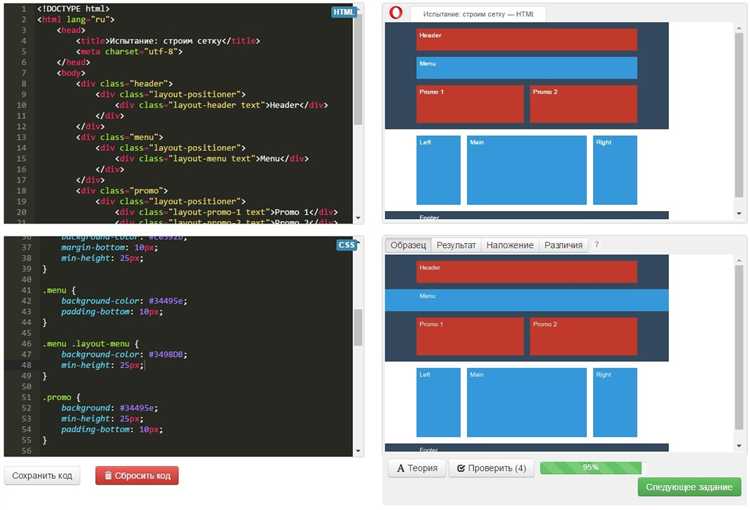
Свойство margin позволяет точно задать внешние отступы изображения относительно его родительского контейнера. Это один из самых контролируемых способов сместить изображение по горизонтали и вертикали без изменения его позиции в потоке документа.
Для горизонтального сдвига применяется margin-left или margin-right. Например, margin-left: 20px; смещает изображение вправо на 20 пикселей. Для вертикального сдвига используются margin-top и margin-bottom.
Отрицательные значения допустимы и позволяют сдвигать изображение в обратном направлении. Например, margin-top: -15px; поднимет изображение вверх на 15 пикселей, а margin-right: -10px; сдвинет его влево на 10 пикселей.
Сдвиг с помощью margin не нарушает поток документа, но может повлиять на расположение соседних элементов. Чтобы избежать наложений, следует учитывать габариты и отступы других блоков.
При центрировании изображения по горизонтали можно использовать margin: 0 auto;, если элемент является блочным и задана фиксированная ширина.
Для адаптивной вёрстки рекомендуется использовать относительные единицы: em, % или vw/vh. Пример: margin-left: 5%; – изображение будет смещено в зависимости от ширины родителя.
Использование padding для смещения изображения внутри контейнера
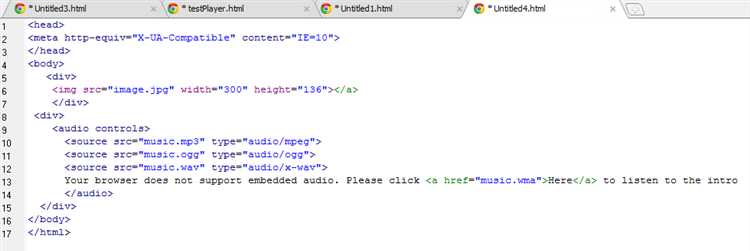
Свойство padding позволяет задать внутренние отступы контейнера, тем самым визуально сдвигая изображение без изменения его фактического положения в разметке. Это особенно эффективно, когда необходимо добиться смещения без нарушения потока элементов.
Чтобы сместить изображение вправо и вниз, установите значения padding-left и padding-top на обёртке:
Пример:
<div style="padding-top: 20px; padding-left: 30px;">
<img src="image.jpg" alt="Описание">
</div>
Значения padding определяются в пикселях, процентах или других единицах. Использование процентов отталкивается от ширины контейнера, что удобно для адаптивной вёрстки.
При необходимости сместить изображение во всех направлениях используйте сокращённую запись: padding: 20px 30px 10px 15px; (верх, право, низ, лево).
Не рекомендуется применять padding непосредственно к изображению, если оно имеет фиксированные размеры – это может вызвать искажения. Вместо этого используйте обёртку для управления отступами и выравниванием.
Если в контейнере используется box-sizing: border-box, то padding учитывается при расчёте общей ширины, что следует учитывать при позиционировании.
Применение transform: translate для точного позиционирования
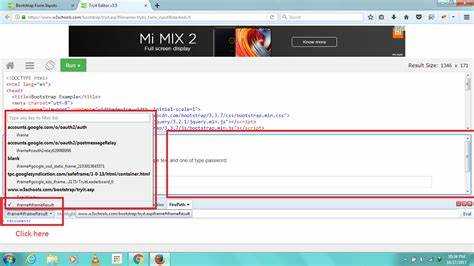
Свойство transform: translate позволяет смещать элемент по осям X и Y без влияния на поток документа. Это особенно полезно для позиционирования внутри контейнеров с относительным позиционированием.
Для горизонтального и вертикального центрирования используется translate(-50%, -50%) в сочетании с position: absolute и top: 50%, left: 50%. Такой подход гарантирует точную привязку к центру независимо от размеров элемента.
Если требуется динамическое смещение, например, для создания анимации или интерактивных эффектов, лучше использовать пиксельные значения: translate(10px, 0) с плавным переходом через transition. Это исключает внезапные скачки и улучшает пользовательский опыт.
В отличие от margin и top/left, transform: translate не вызывает перерасчёт layout, что снижает нагрузку на рендеринг и повышает производительность интерфейса, особенно при частом обновлении позиции.
Также translate можно применять в комбинации с scale и rotate в одной строке трансформации. Однако важно учитывать порядок операций: сначала применяется translate, затем масштаб и поворот. Для изоляции эффектов рекомендуется использовать вложенные контейнеры.
Смещение изображения с помощью position: relative
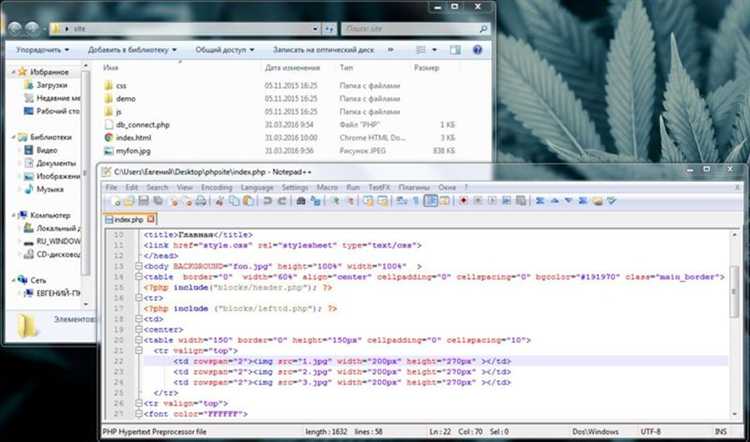
С помощью свойства CSS position: relative можно сдвигать элементы относительно их обычного положения в потоке документа. Это полезно, когда нужно сделать небольшие коррективы в расположении изображения без изменения его первоначальной позиции в контексте других элементов.
Для смещения изображения с помощью position: relative необходимо установить это свойство для изображения, а затем задать значения для top, right, bottom или left. Эти значения определяют, на сколько пикселей изображение будет смещено по соответствующему направлению, относительно его изначальной позиции.
Пример: если установить position: relative и top: 20px, изображение будет смещено вниз на 20 пикселей, но оставшаяся часть верстки останется неизменной. Таким образом, пространство, которое занимало изображение до смещения, будет оставаться резервированным, что может быть полезно, когда необходимо сохранить структуру страницы.
Применение свойства position: relative не приводит к изменениям в потоке документа, как это происходит при использовании position: absolute или position: fixed. Это дает большую гибкость, когда нужно внести изменения в позицию элемента, не нарушая соседние элементы на странице.
Смещение может быть как положительным, так и отрицательным. Положительное значение смещает изображение в сторону оси, а отрицательное – в противоположную. Такой подход позволяет точно контролировать позицию изображения внутри родительского контейнера.
Этот метод не требует дополнительных контейнеров или изменений структуры верстки и идеально подходит для небольших корректировок в размещении изображения, таких как выравнивание или создание эффекта небольшого «плавающего» элемента в интерфейсе.
Абсолютное позиционирование изображения через position: absolute
Для точного контроля над расположением изображения на странице используется свойство position: absolute. Оно позволяет закрепить элемент относительно ближайшего предка с установленным позиционированием, либо относительно окна просмотра, если таких предков нет.
Чтобы задать абсолютное позиционирование, необходимо выполнить несколько шагов:
position: absolute;– это основное свойство, которое сообщает браузеру, что элемент должен быть спозиционирован относительно его ближайшего контейнера с позиционированием или относительно страницы, если такового нет.- Задать дополнительные свойства для определения точных координат:
top,right,bottom,left. Эти свойства позволяют перемещать элемент относительно его контейнера или окна просмотра.
Пример использования абсолютного позиционирования:
.image {
position: absolute;
top: 50px;
left: 30px;
}
В данном примере изображение будет расположено в 50 пикселях от верхнего края и в 30 пикселях от левого края контейнера, в котором оно находится. Если контейнер не имеет позиционирования, то элементы будут позиционироваться относительно окна браузера.
Важно помнить, что при использовании position: absolute элемент вынимается из обычного потока документа, и его место не будет занимать пространство. Это может повлиять на другие элементы на странице, что стоит учитывать при верстке.
- Если элемент должен быть выровнен относительно определенного контейнера, контейнер должен иметь свойство
position: relative. - Для более гибкого позиционирования и адаптивности, также можно комбинировать абсолютное позиционирование с медиа-запросами.
Абсолютное позиционирование – это мощный инструмент, но его следует использовать с осторожностью, чтобы избежать неожиданных эффектов в верстке, особенно при изменении размеров экрана или контента. Для стабильности расположения элементов всегда важно учитывать родительские контейнеры и их позиционирование.
Сдвиг изображения внутри flex-контейнера
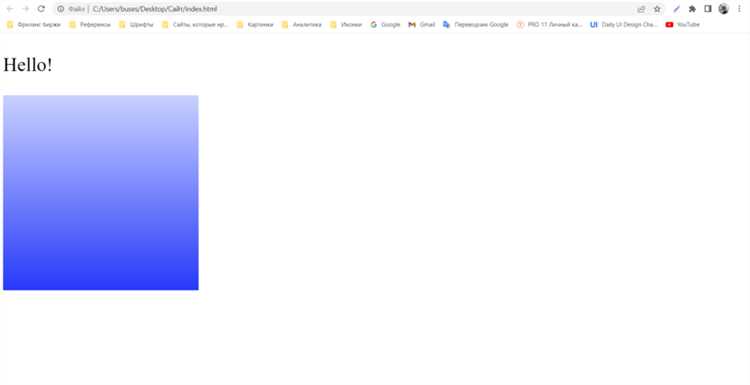
Когда изображение помещается в flex-контейнер, можно легко управлять его расположением с помощью свойств flexbox. Для сдвига изображения внутри такого контейнера используются различные подходы, включая использование свойств `align-items`, `justify-content`, `align-self` и `margin`.
По умолчанию, элементы внутри flex-контейнера выстраиваются по оси, заданной свойством `flex-direction`. Чтобы изменить положение изображения внутри контейнера, можно задействовать следующие подходы:
1. Центрирование изображения по горизонтали и вертикали
Для центрирования изображения как по вертикали, так и по горизонтали в контейнере, достаточно установить следующие свойства для самого контейнера:
.container {
display: flex;
justify-content: center;
align-items: center;
}
В этом случае изображение будет расположено в центре контейнера, независимо от его размера.
2. Сдвиг изображения по вертикали
Чтобы сдвигать изображение по вертикали, используется свойство `align-items`. Например, для размещения изображения в верхней части контейнера следует использовать:
.container {
display: flex;
align-items: flex-start;
}
Для сдвига изображения в нижнюю часть контейнера применяется значение `flex-end`:
.container {
display: flex;
align-items: flex-end;
}
3. Сдвиг изображения по горизонтали
Для управления положением изображения по горизонтали используется свойство `justify-content`. Для того чтобы изображение оказалось выровненным по левому краю контейнера, следует применить:
.container {
display: flex;
justify-content: flex-start;
}
Для выравнивания по правому краю используется значение `flex-end`:
.container {
display: flex;
justify-content: flex-end;
}
4. Использование свойства margin для сдвига
Кроме стандартных свойств flexbox, для сдвига изображения можно также использовать отступы через свойство `margin`. Например, для добавления отступа справа, можно применить:
.container img {
margin-right: 20px;
}
Аналогично, с помощью margin можно контролировать отступы по другим сторонам изображения, что дает дополнительную гибкость при расположении внутри контейнера.
Использование flexbox для сдвига изображений позволяет добиться точного контроля за их расположением, что делает этот подход универсальным для большинства интерфейсов.
Перемещение изображения с использованием grid-сеток

CSS Grid предоставляет мощные возможности для позиционирования элементов, включая изображения. Для перемещения изображения внутри grid-сетки используется комбинация свойств grid и элементов управления, таких как grid-template-columns, grid-template-rows и grid-column. Эти свойства позволяют точечно регулировать расположение изображений в сетке, что дает гибкость при дизайне страниц.
Одним из основных инструментов для перемещения изображения является свойство grid-column, которое управляет расположением изображения по горизонтали. Например, grid-column: 2 / 4 переместит элемент от второго столбца до четвертого, занимая промежуток между ними. Такое использование позволяет точно настраивать позицию изображения в пределах сетки.
Использование grid-template-columns и grid-template-rows важно для создания структуры, в которой изображения могут «занимать» несколько строк или столбцов. Например, определив grid-template-columns: 1fr 2fr 1fr, вы получите три колонки с разной шириной, что будет влиять на то, как изображения будут распределяться по сетке.
Для более сложных эффектов можно использовать grid-area, который позволяет задать конкретные области, в пределах которых элемент должен быть размещен. Например, grid-area: image; может быть использовано в сочетании с определением области в grid-template-areas. Этот подход дает возможность перемещать изображение в заранее определенные зоны, обеспечивая полное управление позиционированием.
Для оптимального позиционирования изображения в контексте других элементов сетки важно учитывать отступы между ячейками с помощью свойств grid-gap, чтобы избежать наложений. Важно также учитывать адаптивность сетки: при изменении размера экрана, позиционирование элементов может изменяться в зависимости от заданных процентов или фракций, что делает использование grid-сеток удобным инструментом для работы с изображениями в различных разрешениях экранов.
Вопрос-ответ:
Какие способы сдвига изображения существуют с помощью CSS?
Существует несколько способов сдвига изображений с помощью CSS. Наиболее распространённые методы включают использование свойств `transform` и `position`. Например, можно сдвигать изображение с помощью `translate`, которая позволяет перемещать элементы по осям X и Y. Также можно использовать свойство `position` в комбинации с `top`, `left`, `right`, или `bottom`, чтобы сдвигать изображение относительно его начальной позиции. В случае с flex-контейнерами, сдвиг изображения можно контролировать через `justify-content` или `align-items` для изменения его положения внутри родительского элемента.
Как работает свойство `transform: translate()` в CSS?
Свойство `transform: translate()` позволяет сдвигать элемент по осям X и Y относительно его начального положения. Это не изменяет реальную позицию элемента в документе, а лишь перемещает его визуально. Например, `transform: translate(50px, 100px)` переместит элемент на 50 пикселей вправо и 100 пикселей вниз. Такой подход особенно удобен для анимаций, так как он не влияет на поток документа и не изменяет расположение других элементов на странице.
Как сдвигать изображение относительно его родительского контейнера с помощью CSS?
Чтобы сдвигать изображение относительно родительского контейнера, можно использовать несколько подходов. Один из них — это использование свойства `position: relative` для изображения и `position: absolute` для родительского контейнера. В этом случае изображение будет сдвигаться относительно контейнера, который имеет позиционирование. Например, если задать изображению `position: relative` и свойства `top`, `left`, можно сдвигать его внутри контейнера. Для более сложных случаев можно также использовать flexbox или grid, которые позволяют более точно управлять расположением элементов внутри контейнера.
Могу ли я сдвигать изображения в CSS без изменения их размеров?
Да, можно сдвигать изображения с помощью CSS без изменения их размеров. В этом случае используются такие методы, как `transform: translate()`, который не затрагивает размеры элементов, а только изменяет их визуальное расположение. Таким образом, изображение сохраняет свои пропорции и размеры, а его сдвиг происходит только на экране, не влияя на общий макет страницы.






